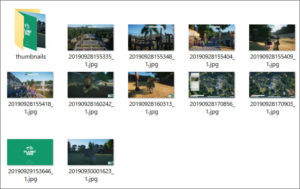
Planet Zoo でスクリーンショットを簡単に録る事ができます。スクリーンショットとは、ゲーム内の画面を画像として保存する事です。
Planet Zoo は動物園シミュレーションゲームですから、何といっても主役は動物たち。動物たちをじっくりと観察してスクリーンショットを録るのも楽しいですね。
スクリーンショットを録る方法
一般的にスクリーンショットを録るにはキーボードの PrintScreen キーではありますが、これでは自動で jpg ファイルには保存してくれません。ペイントや画像編集ソフトに貼り付けて画像に保存しなくてはいけません。しかし、これは面倒ですよね。
Planet Zoo は Steam ゲームの一つ。Steam ならもっと簡単にスクリーンショットを録る方法があります。その方法はキーボードの1つのキーを押すだけです。
F12キーを押すだけで、スクリーンショットを録る事ができて自動で画像化までしてくれます。これはどの Steam ゲームでも共通です。
スクリーンショットの保存フォルダー
スクリーンショットが保存されているフォルダーはなかなか見つけづらい所にあります。なので、Steam クライアントから開くと楽です。
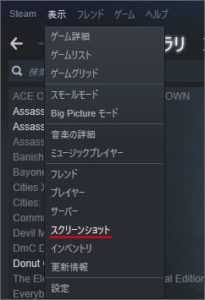
Steam クライアントの表示メニューより、スクリーンショットを選択します。
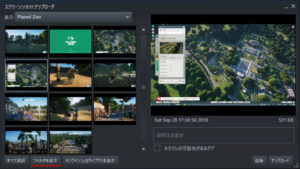
するとスクリーンショットアップローダが開きます。ここに今まで撮影したスクリーンショットの一覧が表示されます。
ここで画面左下の「フォルダを表示」ボタンを押します。
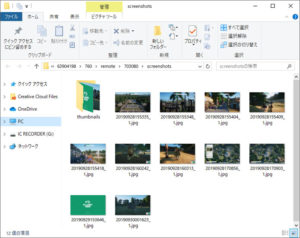
するとスクリーンショットが保存されているフォルダーが表示されます。画像編集ソフトで自由に加工したりできます。
動物たちをじっくりと撮影
実際に動物園に行ったら、やっぱり動物たちの写真を撮りたいですよね。Planet Zoo の動物たちは実にリアルで本物のようです。実際の動物園では遠くからしか撮影できませんが、Planet Zoo ではじっくりと動物たちを撮影できるモードがあるんです。

まずは撮影したい動物をクリックして選択状態にします。すると、画面右側に選択した動物の情報パネルが表示されます。
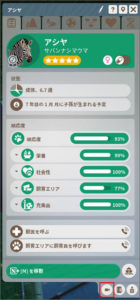
詳細パネルの画面右下にあるカメラボタンを押してみましょう。

するとその動物を中心にカメラが自動で動いて追尾してくれる動物カメラモードになります。マウスホイールを押しながらのドラッグで自由にカメラを回転してベストショットを探せます。ここだ!という所で F12 キーを押してスクリーンショットを撮ります。
Planet Zoo なら動物たちを間近で写真撮り放題です。
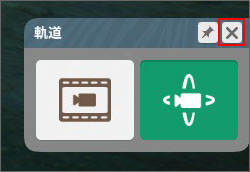
動物カメラモードを終了するには、画面右下にある軌道ウィンドウの×ボタンを押して終了します。
次のページへ
-
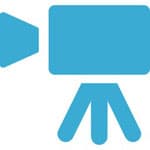
-
カメラの移動や回転をマウスで操作する方法を覚えよう
Planet Zoo をプレイするにも一番の基本操作、カメラの移動・回転方法を覚えましょう。これを覚えなくては始まりません。 カメラの並行移動カメラを縦横に回転するカメラを一人称視点で移動キーボードで ...